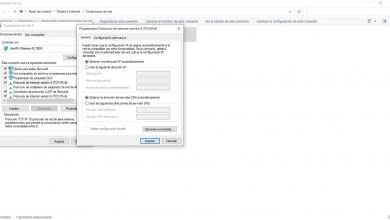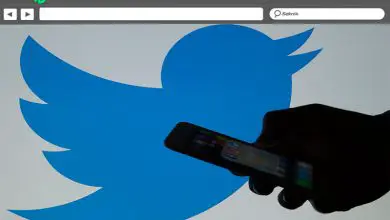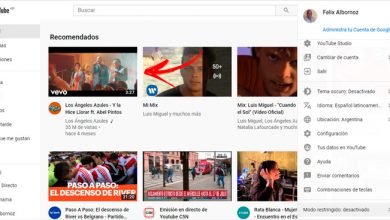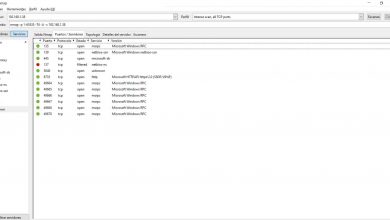Hoe het VLAN van een neutrale router configureren om het gebruik ervan met glasvezel te optimaliseren? Stap voor stap handleiding

Internetproviders bieden ons hun routers aan wanneer we ons abonneren op hun telecommunicatiediensten, die niet genoeg capaciteit hebben om VLAN's te configureren. Daarom zullen we routers van verschillende merken moeten aanschaffen als we deze optie willen inschakelen.
VLAN's zijn onderdelen van een netwerk die zijn ontworpen om de beveiliging te vergroten en de leden verschillende voordelen te bieden . Zo hebben niet alle computers toegang tot internet en vermijden we aanvallen.
Om neutrale routers te configureren, zullen we een aantal stappen volgen die we in dit artikel zullen noemen, evenals: we zullen het je laten zien ook de verschillende identificatiegegevens van de belangrijkste bestaande internetproviders in Spanje voor handmatige configuratie van ons VLAN.
Wat zijn de VLAN's van een router en welke worden gebruikt met FTTH?

VLAN's zijn VLAN's, dat wil zeggen, het is een technologie die wordt gebruikt om een netwerk in meerdere te verdelen, ook al maken ze er fysiek geen deel van uit.
Op deze manier hebben nodes die overeenkomen met één VLAN geen toegang tot een ander netwerk en vice versa. . Dit kan via de havens du router of switch , waarbij elke poort een VLAN kan zijn.
Als we een ander type deling moeten uitvoeren om een VLAN te maken, kunnen we dit ook onderscheiden door middel van a Mac adres computers die ingrijpen.
Deze techniek wordt gebruikt door glasvezel- of FTTH-operators, waar ze gebruikers van glasvezel, televisie en spraak via internet onderscheiden van de rest van de diensten die aan klanten worden geleverd. Elke provider gebruikt een VLAN-identificatienummer.
Stappen om uw Wi-Fi VLAN's te configureren om met glasvezel te werken
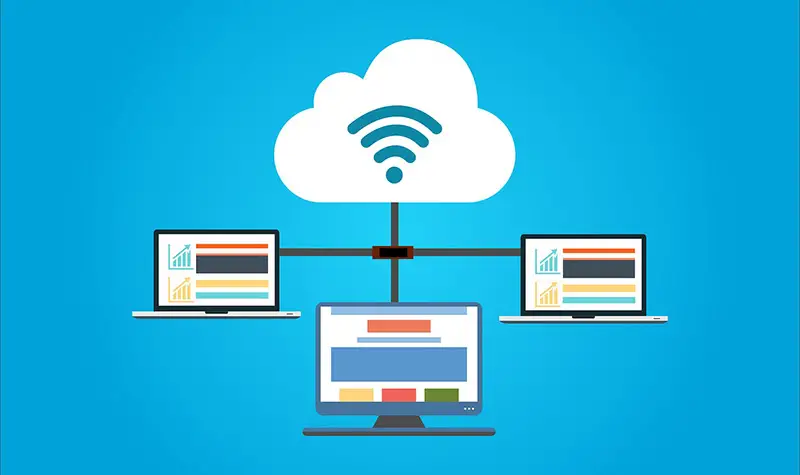
Wanneer we onze neutrale router moeten configureren om die van de operator te vervangen, zoals DHCP-ondersteuning, NAT-generator, netwerkverkeersbeheer en poortopening, we maken deze gids voor elk bedrijf.
Aangezien alle routers verschillende namen in hun controlepanelen hebben, zal het ASUS-merk als voorbeeld gebruiken , maar dat betekent niet dat dit niet dezelfde stappen zijn die voor andere apparaten zullen worden gebruikt, ze zullen alleen hun opdrachten hernoemen.
De stappen voor elke operator zijn:
Movistar
Wij volgen deze stappen:
- We stoppen de Ethernet-kabel van de ONT in de WAN-poort van onze nieuwe router.
- We verbinden de LAN-kabel van de router met onze computer.
- Ons laten we toegang krijgen tot de routerinterface door te typen " 168.1.1 " .
- We schrijven de gebruikersnaam en het wachtwoord.
- Het zal ons vragen welk type internetverbinding we willen volgens de ISP, we selecteren de optie Dynamic IP, DHCP-server, naast andere acties die het kan uitvoeren. anders, we schrijven de gebruikersnaam en het wachtwoord toegewezen door Movistar en we zullen direct PPPoE, L2TP of PPTP invoeren .
- We klikken op "Als vervolg op" .
- We geven aan of we een automatisch of dynamisch IP nodig hebben, deze optie is aan ons, hoewel het niet veel impact zal hebben op het onderwerp waar we het over hebben.
- We activeren de optie "Speciale eisen van de ISP (Internet Service Provider)" .
- wij selecteren " Movistar drievoudig VLAN " .
- Op het zuiden Internet wij schrijven VID 6 en prioriteit 1 .
- voor ik PTV in VID zetten we we 3 en prioriteit 5 .
- VoIP ons zal schrijven prioriteit VID 2 et 4 .
- We selecteren de "Als vervolg op" .
Normaal gesproken configureren we wifi door elk van de SSID- en wachtwoordstappen te kiezen.
Vodafone
Om onze router met deze serviceprovider te configureren, zullen we de volgende instructies uitvoeren:
- We verbinden de kabels op dezelfde manier als we hebben uitgelegd voor Movistar.
- We voeren de configuratie van de nieuwe router in met onze browser.
- Hiervoor schrijven we het IP-adres 168.1.1 in de balk adres . Als we niet weten wat het nummer is, moeten we invoeren met het commando "Cmd" in typen "Ipconfig" .
- We noteren de gebruikersnaam en het wachtwoord die ons zijn toegewezen.
- We gaan naar binnen "Snelle internetinstellingen" .
- We kiezen "Internetconfiguratie" .
- Wij selecteren "Neen" .
- Op dit punt kunnen we direct de standaardconfiguratie van de Asus-router selecteren, waarmee we werken. Maar om het in het algemeen uit te leggen, zullen we voor elk apparaat moeten schrijven op internet VID 100 en 0 in prioriteit .
- Wij selecteren voor IPTV 100 en 0
- de VoIP, we zullen VID toevoegen 2 en prioriteit 4 .
- We klikken op "Als vervolg op" .
De resterende stap is om de privacymodus van ons netwerk handmatig te configureren, door de SSID te kiezen die de naam is waarmee het netwerk zal verschijnen en het wachtwoord om er toegang toe te krijgen.
Oranje
We zullen deze gids doen om onze nieuwe router voor VLAN te configureren:
- We gaan naar de routerinterface en noteren het IP-adres. Als we het niet weten, kunnen we naar de website van het merk van het apparaat gaan en zullen we degene vinden die standaard wordt geleverd.
- We voeren het wachtwoord en de gebruiker in door naar het configuratiescherm te gaan en te kiezen: "Internetconfiguratie" .
- We activeren de optie "Neen" .
- Wij selecteren "Automatisch IP-adres (DHCP)" .
- We activeren de optie "Specifieke vereisten van de internetprovider" .
- We zijn op zoek naar de optie "Handmatige aanpassing" .
- We schrijven voor de gegevens in VID 832 en prioriteit 0 .
- Ons herhaling deze zelfde cijfers voor IPTV en televisie .
- We selecteren de optie "Als vervolg op" .
Het is tijd om de toegangsbeveiliging voor ons wifi-netwerk te configureren. Om dit te doen, gaan we in op "Draadloze" en selecteer "Configuratie" en volg de stappen om de SSID en het wachtwoord te wijzigen.
We zullen ook het protocoltype wijzigen om het naar WPA2 te brengen.
Jazztel
De stappen die nodig zijn om een routerapparaat te configureren wanneer we een service van dit bedrijf hebben, zijn als volgt:
- Het eerste wat we moeten doen is het configuratiescherm van onze niet-router invoeren, daarvoor gaan we naar onze computer en openen we de browser waar we het standaard IP-adres zullen schrijven volgens het merk van het apparaat dat we hebben . In ons geval is dit 192.168.1.1 .
- Zodra we zijn ingevoerd, moeten we de gebruikersnaam en het wachtwoord schrijven die standaard worden geleverd, we zullen u raad aan om ze onmiddellijk te wijzigen om een betere beveiliging te hebben om toegang van derden te voorkomen.
- Eenmaal binnen gaan we naar de mogelijkheden om te kunnen internetverbinding handmatig configureren . We kiezen dan voor de alternatieve internetverbinding.
- We kiezen ervoor om het te doen automatiquement .
- We activeren de optie om onze telecomaanbieder te kunnen identificeren.
- We klikken op de pijl en kiezen "Handmatige aanpassing" .
- We zullen hieronder moeten schrijven wat de VID's en prioriteit zijn, zowel voor data als voor spraak en tv. Voor alles zullen we schrijven respectievelijk 1074 en 0.
Zodra we de nummers hebben geschreven die we in deze zes vakken hebben genoemd, gaan we verder met een normale wifi-configuratie waarbij we moeten schrijven en alle noodzakelijke stappen moeten uitvoeren om een SSID en het wachtwoord te hebben om toegang te krijgen tot ons draadloze netwerk. .
Andere operatoren
Om de stappen te volgen die we moeten uitvoeren met andere operators dan hierboven vermeld, moeten we rekening houden met de indicaties voor Orange en Jazztel, maar de VOD's en het aantal prioriteiten zullen veranderen.
"UPDATE ✅ Moet u uw Wi-Fi VLAN's configureren om met glasvezel te werken? ⭐ VOER HIER IN ⭐ en ontdek hoe je het doet ✅ EENVOUDIG en SNEL ✅ »
Voor meer informatie zullen we ze elk in de volgende sectie vermelden. .
Wat zijn de glasvezel VLAN's van de belangrijkste operators in Spanje?

We zullen hieronder beschrijven wat de VLAN's zijn van de belangrijkste glasvezeloperators in Spanje. Met deze informatie kunt u uw neutrale router configureren zoals we de stappen in het vorige punt noemden.
Ze zijn:
Movistar
De VLAN-ID's zijn als volgt:
- Internetgegevens: VID 6 en prioriteit 1.
- VoIP: VID prioriteit 3 en 5.
- IPTV: VID 2 en met 4 prioriteiten.
Tuenti en O2 , als de service die ze bieden overeenkomt, ook dezelfde instellingen delen.
Vodafone
Om het VLAN te configureren, gebruiken we:
- Gegevens: 100-0; VLAN en prioriteit respectievelijk.
- Stemmen: 100 - 0, zoals de gegevens van het vorige punt.
- Televisie: 105 - 4 voor VLAN en prioriteit.
lowi , als ze de diensten onder uw dekking leveren, hebben ze dezelfde codes.
Oranje
We zullen onze router configureren met deze gegevens:
- Internet: 832 VLAN en 0 prioriteit.
- Voice over IP: respectievelijk 832-0.
- IPTV: zoals in de vorige gevallen, 832-0.
aandeel dezelfde identifiers avec Amena .
Jazztel
We hebben deze inloggegevens nodig om te configureren:
- Internetgegevens: VLAN 1074 en prioriteit 0.
- VoIP: VLAN 1074 en prioriteit 0.
- IPTV: respectievelijk 1074 en 0.
MeerMobiel
De benodigde gegevens zijn:
- Internet: VID 20 - Prioriteit 0.
Pepe Phone en Yoigo dezelfde nummers gebruiken.
Adam
We zullen deze inloggegevens gebruiken om de router te configureren:
- Internetgegevens: VLAN 604 en prioriteit 1.
- Voice over IP: VLAN 630 en prioriteit 7.
Neba
We zullen deze identifiers gebruiken:
- Gegevens: 20 voor VID en 0 voor prioriteit.
Digi
De nummers zijn:
- Internetgegevens: VLAN-prioriteit 24 en 3.
Als je vragen hebt, laat ze dan achter in de reacties, we nemen zo snel mogelijk contact met je op en het zal ook een grote hulp zijn voor meer communityleden. Bedankt!